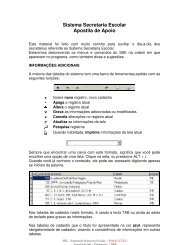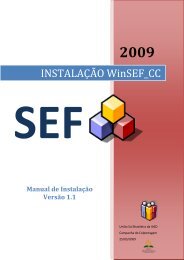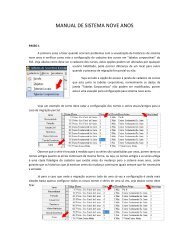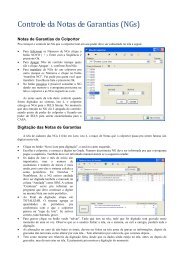Nota_Fiscal_Recebida..
Nota_Fiscal_Recebida..
Nota_Fiscal_Recebida..
You also want an ePaper? Increase the reach of your titles
YUMPU automatically turns print PDFs into web optimized ePapers that Google loves.
Incluir as<br />
despesas na<br />
Base de<br />
ICMS.<br />
Faz a verificação da<br />
<strong>Nota</strong> <strong>Fiscal</strong>.<br />
Altera dados de<br />
Cabeçalho da NF.<br />
Atualiza o rateio dos valores: ICMS Subs.,<br />
Descontos, Frete e Outras despesas.<br />
Colocar aqui o desconto geral da NF. Se<br />
o desconto é nos itens, digite nos itens<br />
como impresso na <strong>Nota</strong>.<br />
Marcar e<br />
desmarcar um<br />
documento como<br />
contabilizado.<br />
Observações importantes:<br />
1. A verificação da <strong>Nota</strong> faz a conferência da soma dos valores cadastrados no itens<br />
com os valores informados nos campos de totais.<br />
2. Se a <strong>Nota</strong> foi cadastrada com alguns dados de cabeçalho errado, o botão com o<br />
triângulo verde abre uma tela com opções de alteração.<br />
Escolher a opção de<br />
alteração.<br />
3. Se a <strong>Nota</strong> já está salva e houver alteração nos campos de valores totais (ICMS Subs.,<br />
Descontos, Frete e Outras despesas), você deve apertar o botão Atualiza rateio para<br />
corrigir as informações.<br />
4. Para Marcar ou Desmarcar o documento como contabilizado aperte o botão<br />
Contabilização.<br />
5. Para incluir as despesas com frete, seguro e outras na base de ICMS, aperte a caixa<br />
de seleção “Base ICMS inclui despesas”.<br />
6. Se for o caso de o IPI estar incluído na base do ICMS, marque a caixa “Base ICMS<br />
inclui IPI”.